Bagaimana Cara Membuat Popup Kustom dengan OptiMonk?
Diterbitkan: 2021-06-30Tumbuh di Canva? Untungnya, Anda tidak memerlukan keahlian desain yang mematikan untuk membuat popup dengan konversi tinggi. Pustaka OptiMonk kami dilengkapi dengan 200+ templat perpesanan di tempat yang siap pakai. Anda dapat menggunakan template kami untuk mengembangkan daftar email Anda, mengalahkan keranjang belanjaan, mempromosikan penawaran khusus, mengumpulkan umpan balik pelanggan , dan banyak lagi.
Tapi bagaimana jika Anda siap untuk membuat popup kustom yang lebih personal? Anda dapat dengan mudah membuat pesan di tempat yang ramping dengan editor drag-and-drop kami bahkan jika Anda tidak yakin dengan keterampilan desain Anda.
Dalam artikel ini, kami akan menunjukkan kepada Anda bagaimana Anda dapat membuat popup Anda sendiri untuk desktop dan seluler dalam hitungan menit.
Siap? Mari kita lakukan!
Daftar Isi
Langkah 1: Buat sembulan khusus Anda hanya dengan beberapa klik
Langkah 2: Edit kampanye sembulan khusus Anda
Popup khusus dilakukan dengan benar
Langkah 1: Buat sembulan khusus Anda hanya dengan beberapa klik
Pertama, masuk ke dasbor OptiMonk Anda . Klik tombol 'Kampanye Baru'. Kemudian klik tombol 'Mulai dari Awal'.
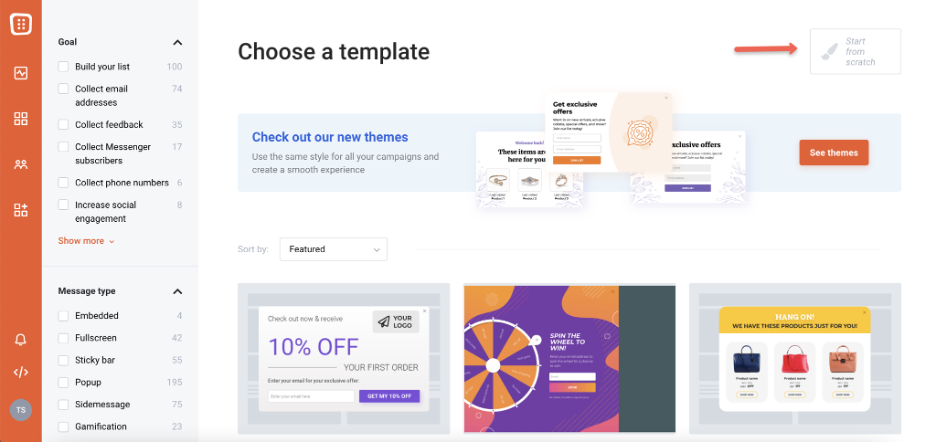
Pilih domain Anda dan tekan 'berikutnya' di jendela ini:
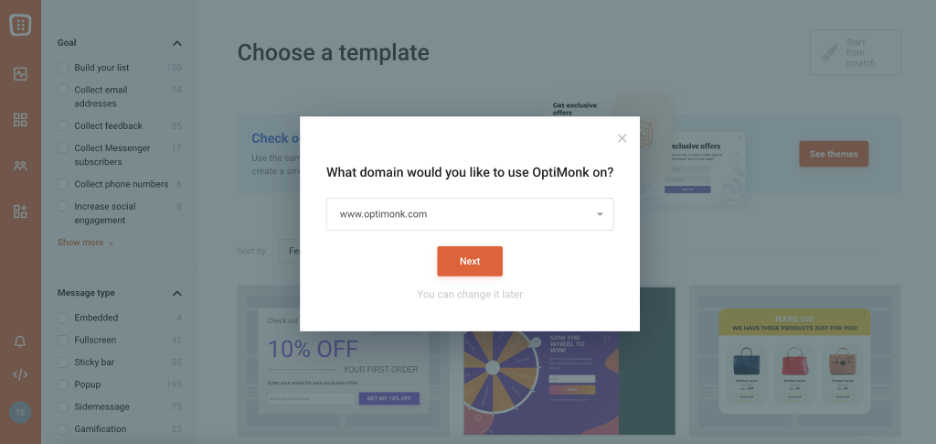
Langkah 2: Edit kampanye sembulan khusus Anda
Anda akan melihat popup kosong setelah Anda diarahkan ke editor. Berikut pratinjaunya:
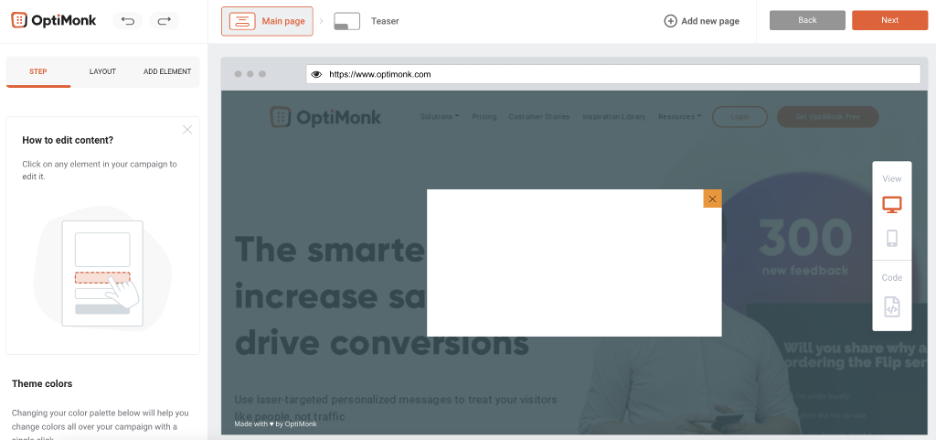
Mari buat popup untuk penjualan musim panas.
Untuk melakukannya, klik pada tab tata letak:
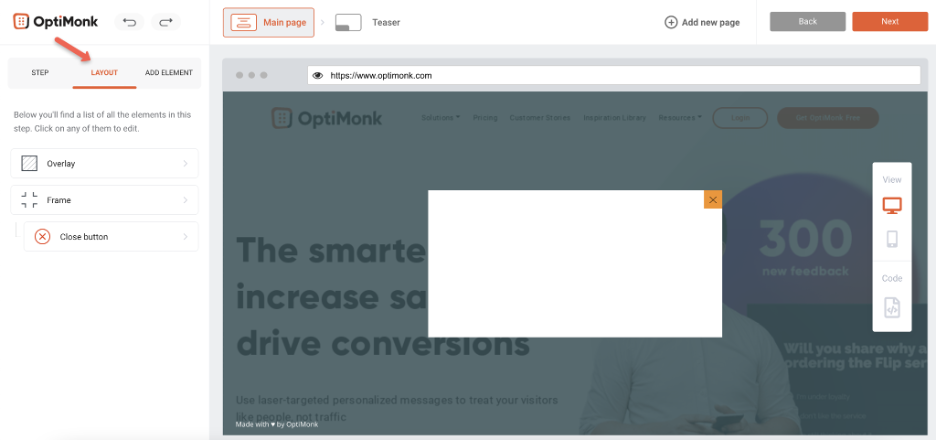
Selanjutnya, pilih 'frame' untuk mengeditnya—seperti:
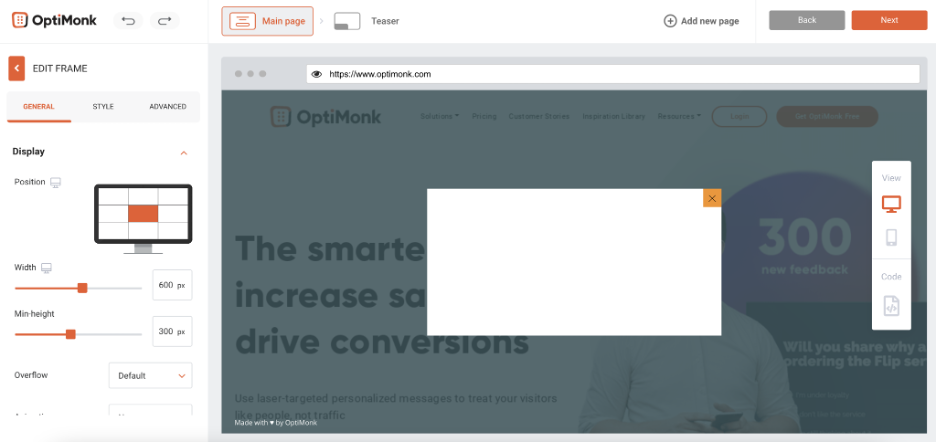
Anda kemudian dapat mengedit ukuran popup di bawah tab yang sama:
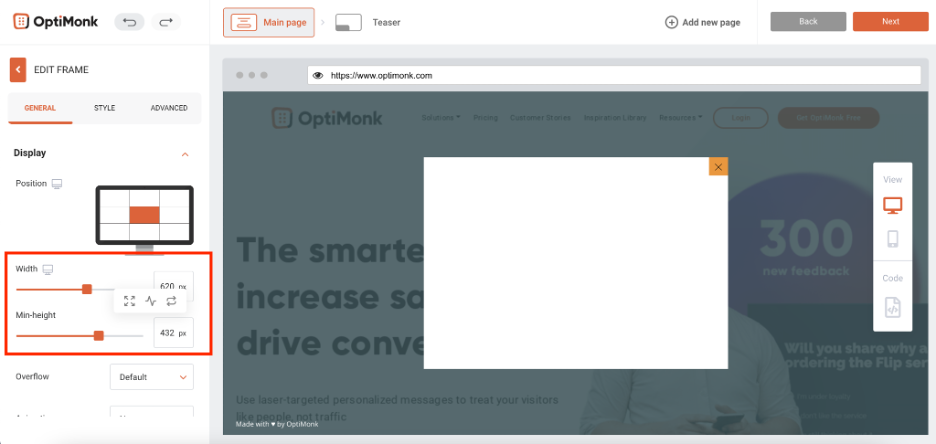
Selanjutnya, buka tab gaya dan pilih warna latar belakang yang ingin Anda gunakan:
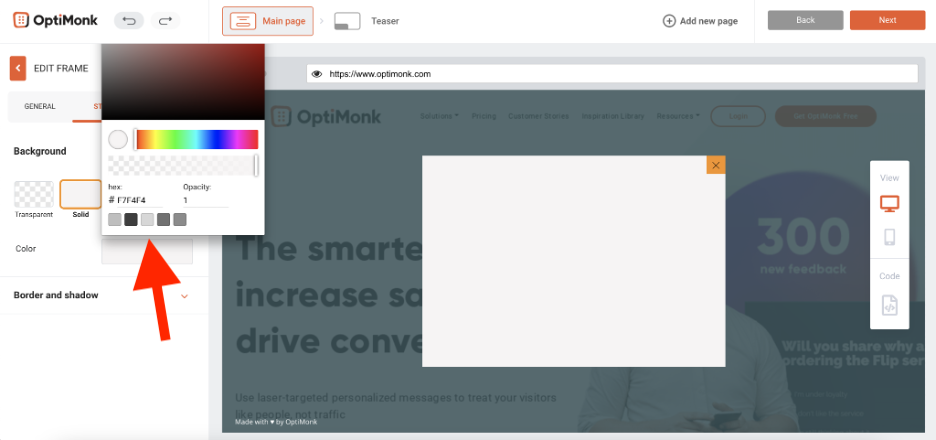
Ingin mengubah latar belakang tombol 'X' yang menutup popup? Kembali ke tata letak dan pilih tab 'tombol tutup'.
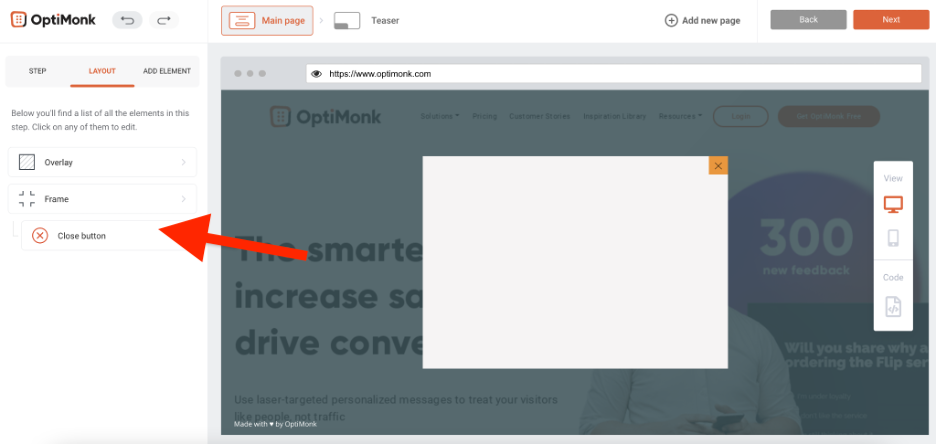
Di sini, Anda dapat mengubah warna latar belakang popup dan warna tombol 'X'.
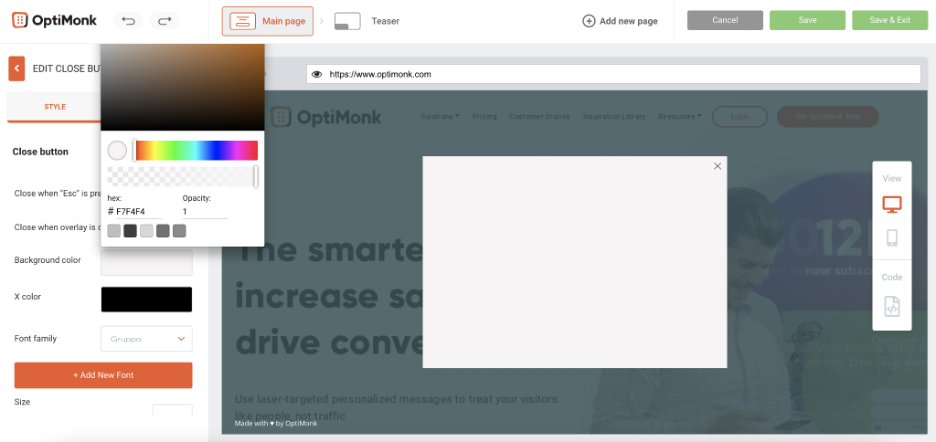
Sekarang Anda dapat mulai menambahkan elemen struktural, opsi Anda meliputi: blok, pengatur jarak, atau pembagi.
Di bawah, kami menambahkan blok—terdaftar di bawah 'Elemen Struktural':

Pilih tata letak kolom untuk blok. Di sini, kami telah memilih satu dengan dua kolom:
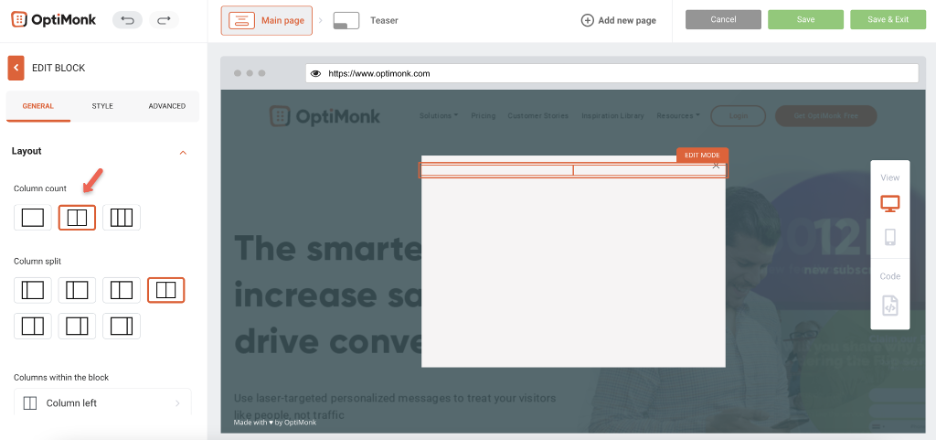
Di sisi kiri, kami juga telah menambahkan gambar. Anda dapat melakukan ini dengan menuju ke 'Tambahkan Elemen' dan klik 'Gambar', ditemukan di bawah 'Elemen Dasar'.
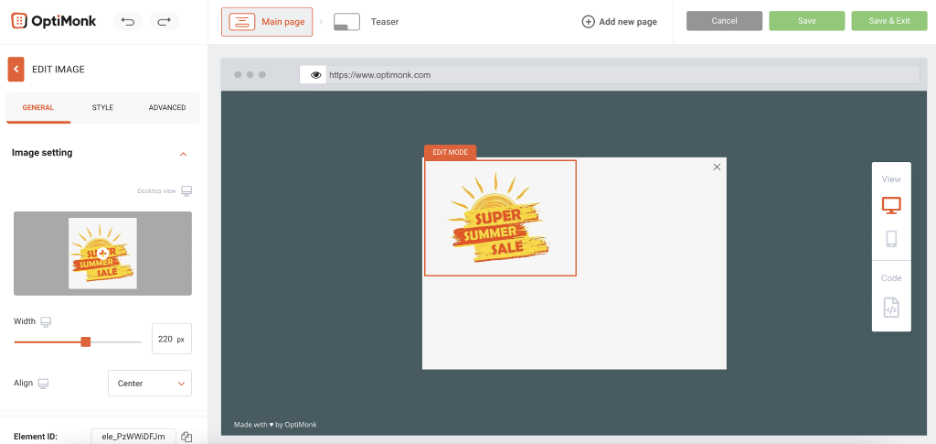
Kami selalu dapat mengubah posisi atau ukuran foto di masa mendatang.
Anda dapat menarik dan melepas elemen teks di kolom sebelah kanan:
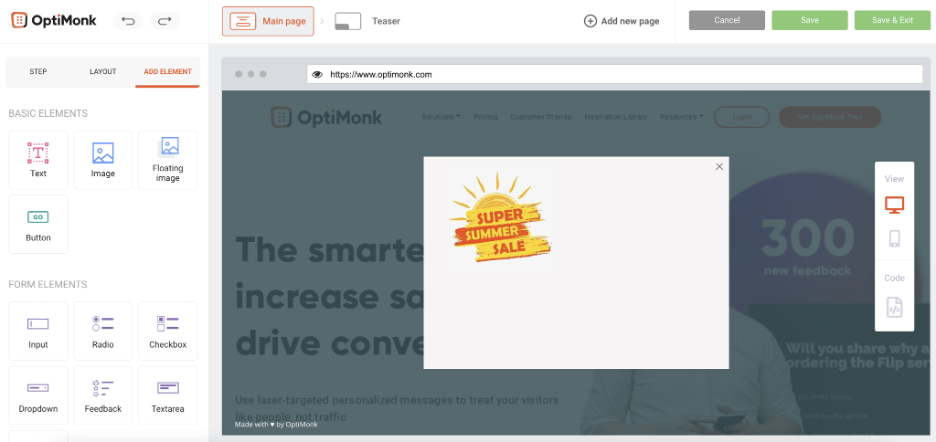
Anda dapat menambahkan teks yang Anda inginkan dan mengedit font, ukuran, warna, berat, dan tinggi garis sesuai dengan kebutuhan Anda:
Untuk menambahkan teks, ikuti 3 langkah sederhana ini:
1. Pergi ke 'Tambahkan Elemen'
2. Klik 'Teks' di bawah 'Elemen Dasar'
3. Seret dan jatuhkan ikon teks ke popup Anda
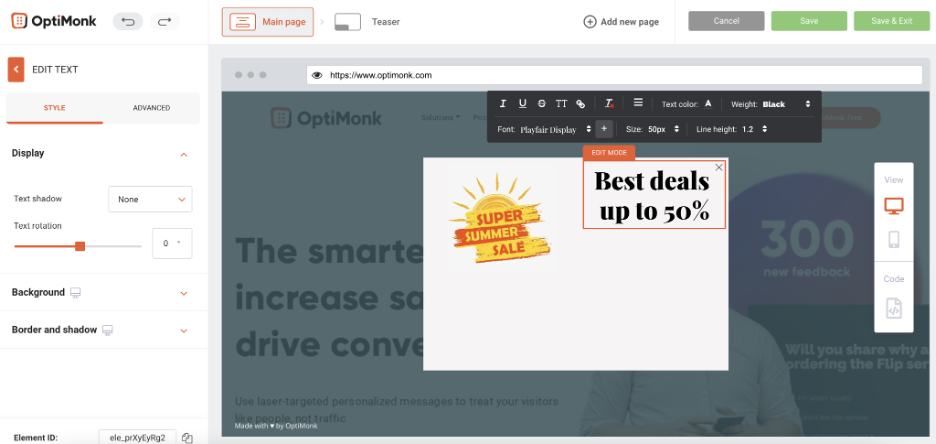
Klik pada tab lanjutan dan edit margin untuk menempatkan teks di tempat yang Anda inginkan pada popup Anda:
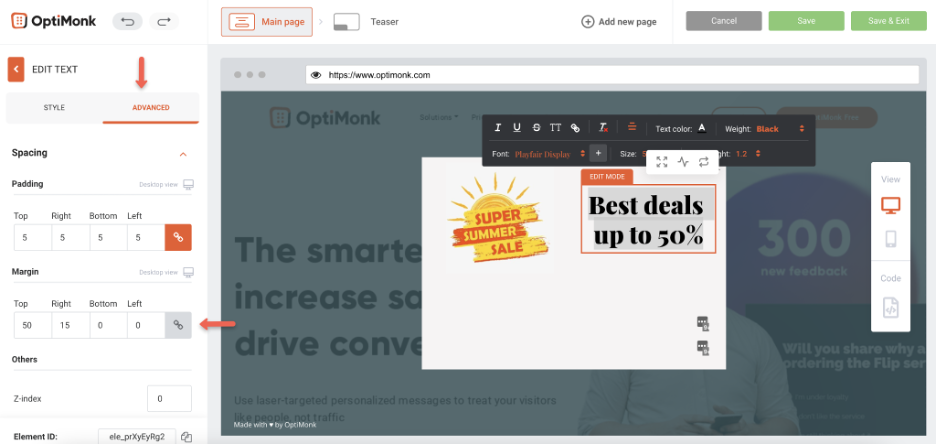
Sekarang, mari tambahkan blok lain di bawah blok ini. Mari kita ubah jumlah kolom menjadi 1 dalam kasus ini:
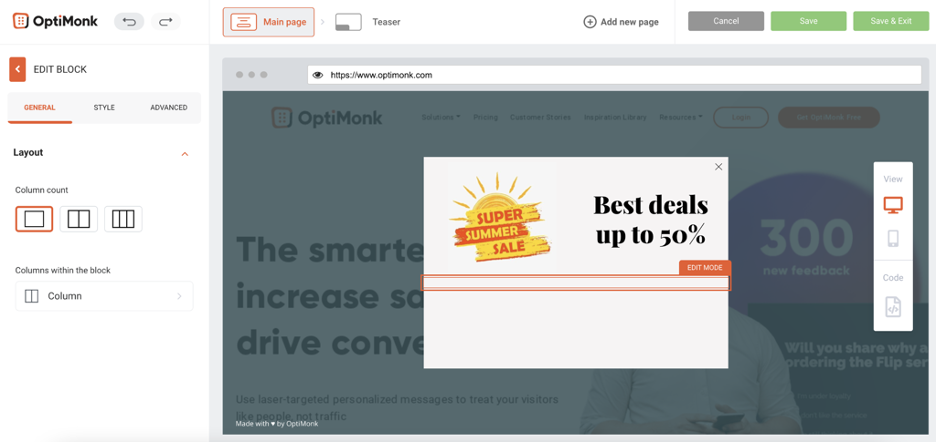
Anda juga dapat menambahkan elemen hitung mundur ke blok ini untuk meningkatkan urgensi dan meningkatkan konversi. Penghitung waktu mundur dapat ditemukan di bawah tab 'Tambahkan Elemen', di bawah 'Penawaran Produk'.
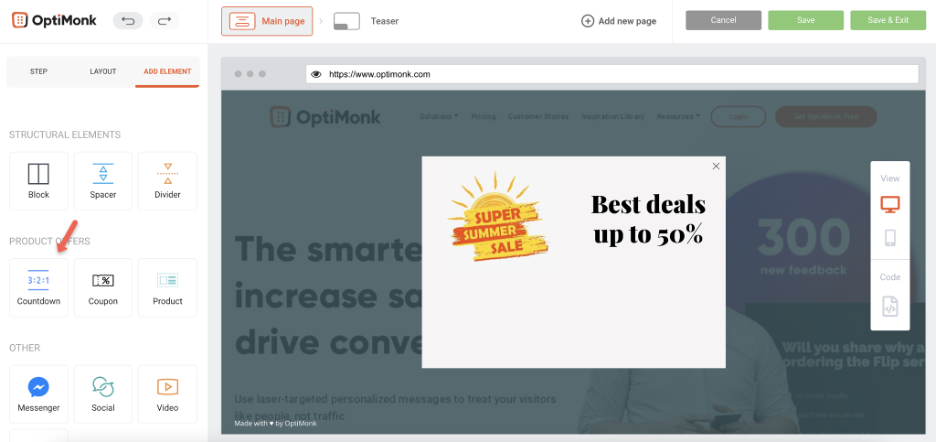
Pertama, atur timer.
Anda dapat melakukannya dengan mengeklik tab 'Umum', di sini Anda akan menemukan opsi untuk:
1. Pilih waktu tetap atau tanggal tetap (pilih opsi Anda dari daftar turun bawah).
2. Edit hari, jam, dan menit, dan detik dengan mengetikkan durasi yang Anda inginkan di kotak yang ditentukan atau bereksperimen dengan fitur sakelar yang tercantum di bawahnya.
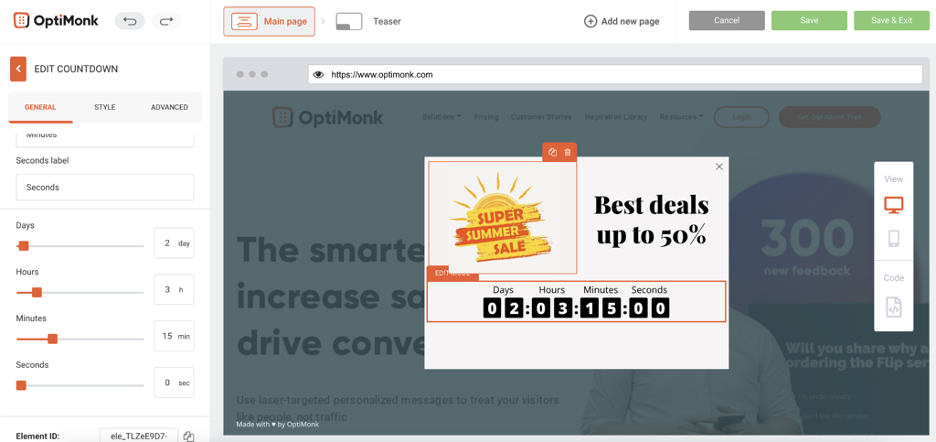
Kemudian edit gayanya.

Klik pada tab Style, gunakan sakelar untuk bereksperimen dengan ukuran font, tinggi, dan lebar. Anda juga dapat memilih font Anda dengan memilih font pilihan Anda dari menu drop-down.
Di bawah bagian ini, Anda juga memiliki opsi untuk memilih warna berbeda untuk teks Anda, dan latar belakang. Anda juga dapat menambahkan batas dan bayangan dengan memilih opsi ini dari menu tarik-turun – juga ditemukan di bawah tab gaya.
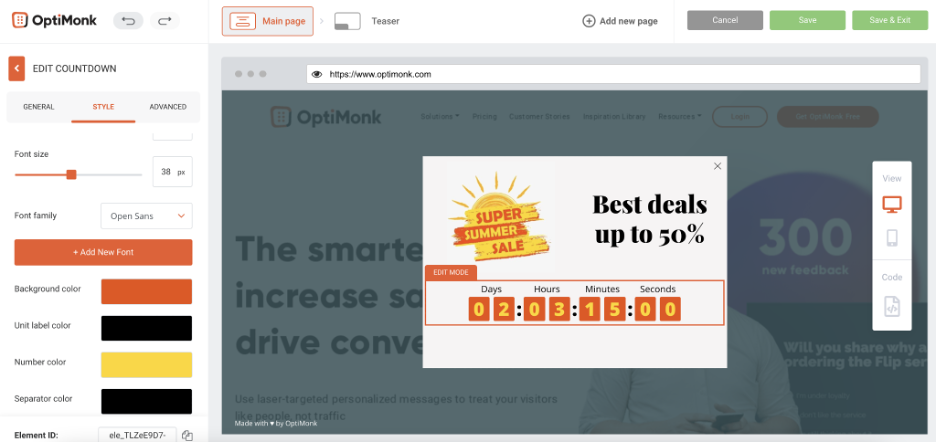
Bagaimana kalau menambahkan formulir pendaftaran email? Tambahkan elemen input di bawah timer. Anda dapat menemukannya di bawah 'Elemen Formulir'. Untuk menempatkannya, seret dan lepas ke popup Anda.
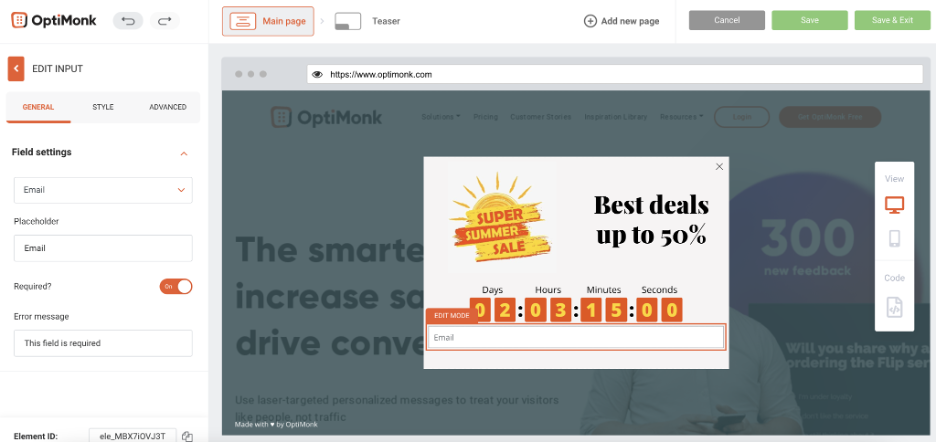
Tidak senang dengan tampilannya? Anda dapat mengeditnya sesuai selera Anda. Untuk melakukannya, cukup klik pada tab Style dan ubah lebarnya menjadi manual. Kami juga mengedit margin pada tab lanjutan untuk memindahkannya lebih rendah. Lihatlah:
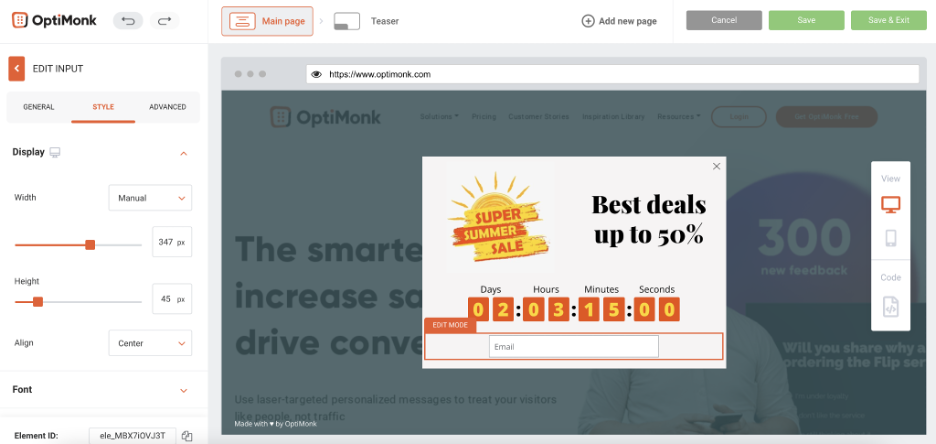
Sudah terlihat lebih baik—kan?
Sekarang, kita dapat mengubah placeholder bidang dan menyelaraskannya di tengah.
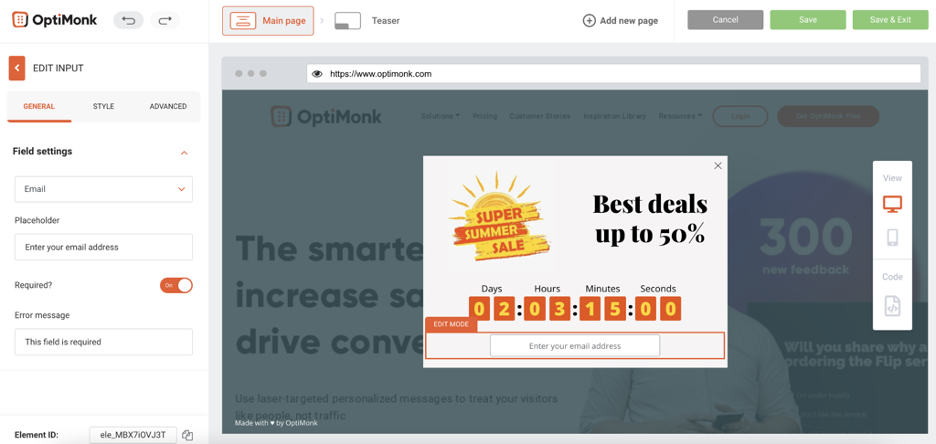
Sekarang, kita membutuhkan sebuah tombol.
Pergi ke 'Tambahkan Elemen', 'Elemen Dasar', lalu pilih 'Tombol'.
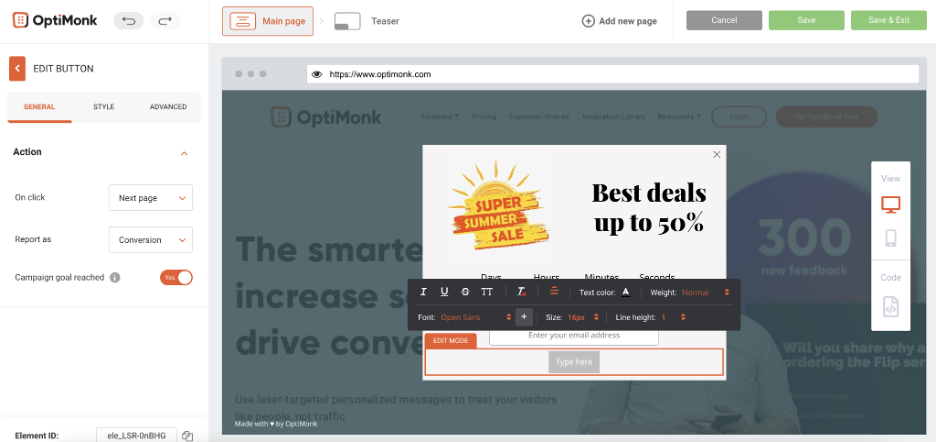
Anda dapat mengedit beberapa elemen seperti lebar, warna latar belakang, margin, dan font teks untuk membuat tombol konversi tinggi.
Opsi tombol edit akan terbuka secara otomatis setelah Anda menarik dan melepas tombol ke popup Anda. Untuk mengedit gaya tombol Anda, navigasikan ke 'Gaya' di bawah tab 'Tombol Edit'. Seperti:
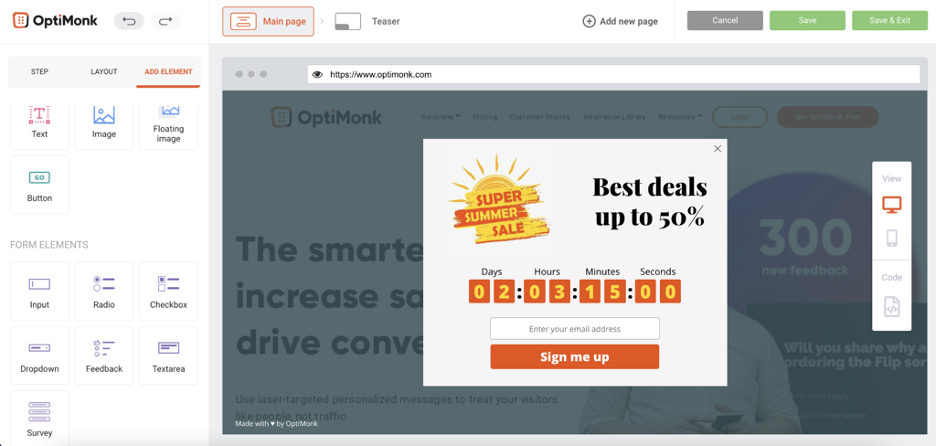
Untuk menyempurnakan munculan Anda, Anda juga memerlukan ajakan bertindak, yang dapat Anda sertakan dengan menambahkan elemen teks lain. Untuk melakukannya:
1. Klik tab 'Tambahkan Elemen'
2. Seret dan jatuhkan elemen teks ke popup Anda
Inilah cara kami menata gaya kami:
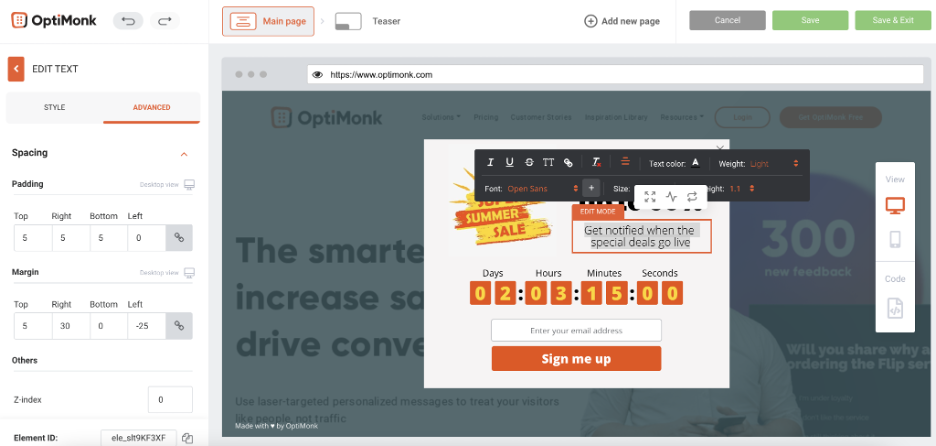
Ta-dah! Begitulah cara Anda dapat membuat sembulan khusus dalam hitungan menit.
Anda dapat melakukan beberapa perubahan akhir dalam desain jika Anda mau, misalnya mengubah jenis font.
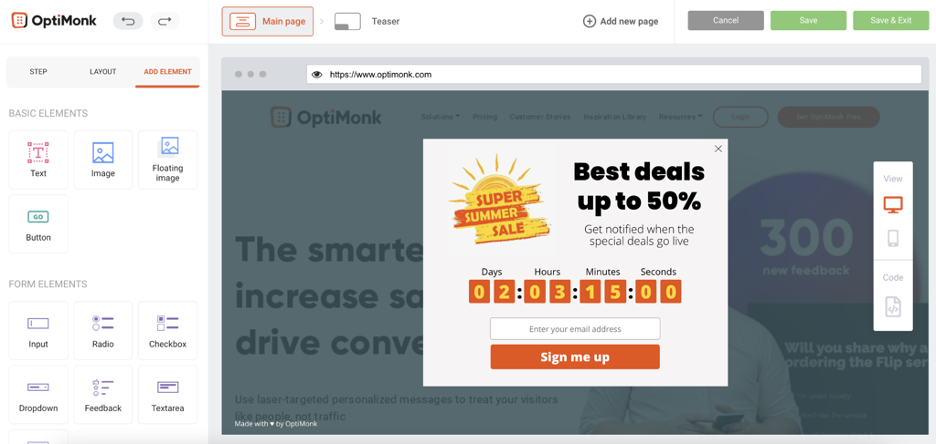
Sekarang yang harus Anda lakukan adalah menyimpannya dan mengedit pengaturan seperti template siap pakai lainnya.
Dalam beberapa langkah, Anda telah mempelajari cara menyesuaikan munculan. Selanjutnya, kita menyelami contoh popup sukses yang dapat Anda sesuaikan dengan mudah untuk pelanggan Anda. Siap?
Popup khusus dilakukan dengan benar
OptiMonk membuatnya cepat dan mudah untuk membuat sembulan khusus yang akan membantu Anda berkembang. Mencari inspirasi tentang cara menyesuaikan tampilan popup Anda? Lihat desain mencolok di bawah ini untuk menata popup kustom Anda sendiri .
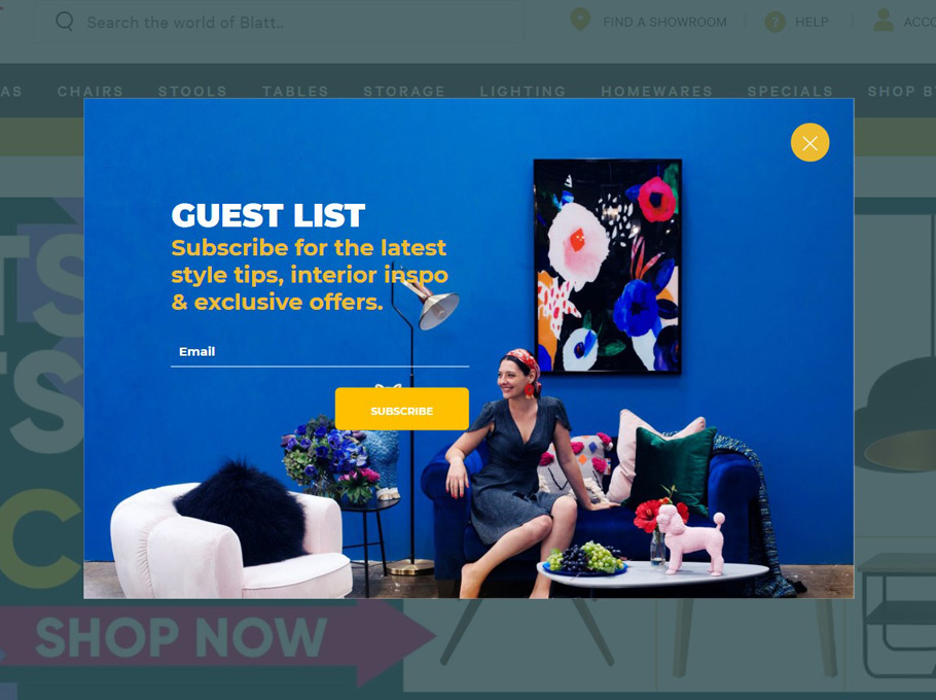
Popup dapat membantu membangun daftar email Anda dan meningkatkan jangkauan Anda. Perusahaan kebugaran Crossrope.com meningkatkan daftar mereka sebesar 900% dengan popup sederhana.
Berikut ini cara meniru apa yang mengagumkan dari popup pembuatan daftar ini :
1. Pilih warna yang berani dan gambarkan mata.
2. Selalu gunakan satu ajakan bertindak untuk meningkatkan tingkat konversi Anda.
3. Permintaan dari pengunjung minimal: masukkan alamat email Anda. Jangan pernah membebani pelanggan Anda dengan terlalu banyak permintaan.
4. Tombol 'X' yang jelas dengan warna yang kontras dengan latar belakang memudahkan pengunjung untuk keluar dari popup. Ini membantu Anda menghindari pengunjung yang menjengkelkan jika mereka tidak ingin membagikan alamat email mereka.
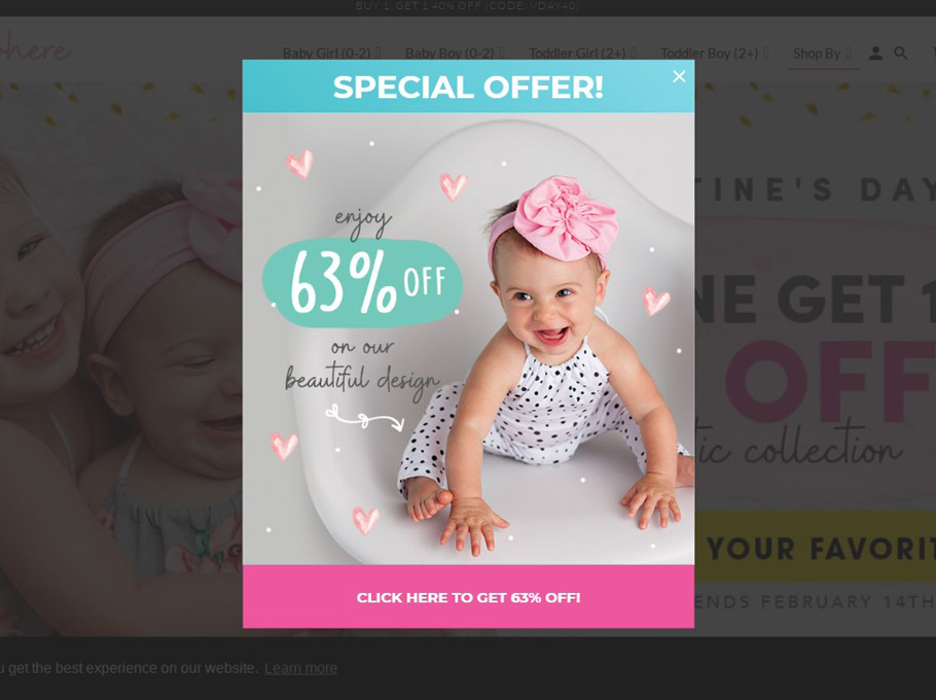
Dorong penjualan dengan menggunakan popup untuk mempromosikan penawaran khusus. Popup terbaik memiliki tingkat konversi lebih dari 50%, inilah mengapa popup ini kemungkinan akan sukses dan apa yang dapat Anda lakukan untuk menirunya:
1. Pilih palet warna cerah untuk menarik perhatian.
2. Teks minimal mendorong pengunjung mengklik tombol untuk mendapatkan diskon 63%. Jika Anda ingin pengunjung Anda berkonversi, maka fokuskan perhatian mereka dengan teks minimal.
3. Anda dapat mendorong konversi dengan menggunakan warna kontras untuk tombol dan latar belakang popup.
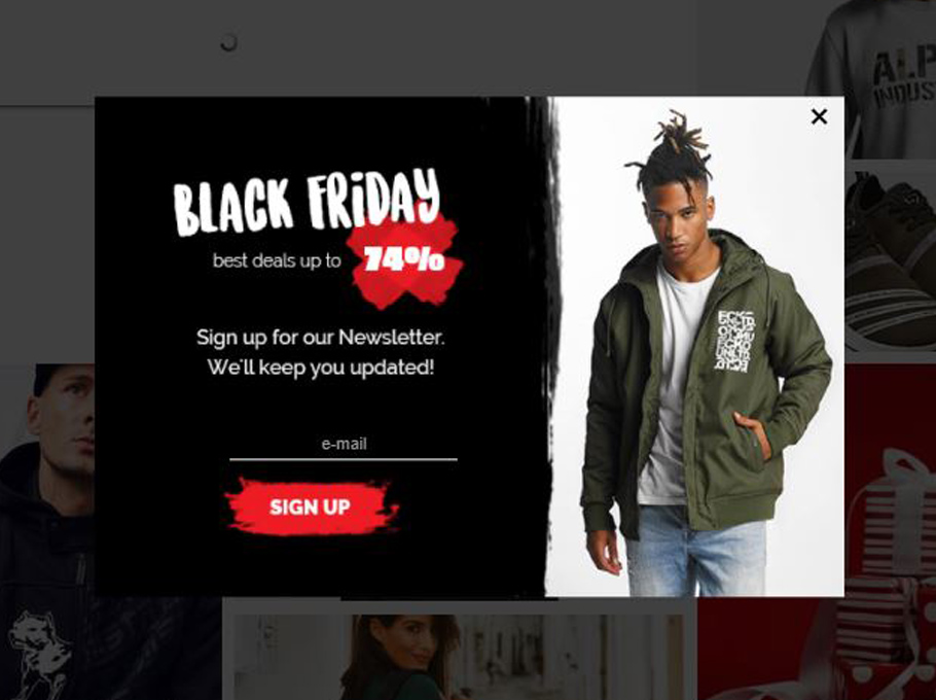
Untuk membuat daftar Anda dengan memperdagangkan info orang dalam tentang penjualan dan promosi penjualan untuk alamat email pengunjung Anda, ikuti langkah-langkah berikut:
1. Tingkatkan urgensi dengan berfokus pada penjualan musiman yang sensitif terhadap waktu.
2. Soroti manfaat berbagi alamat email dengan warna yang menarik (“74%”).
3. Mempromosikan item yang diinginkan yang pengunjung ingin dapatkan kesepakatan untuk meningkatkan rasio klik-tayang Anda.
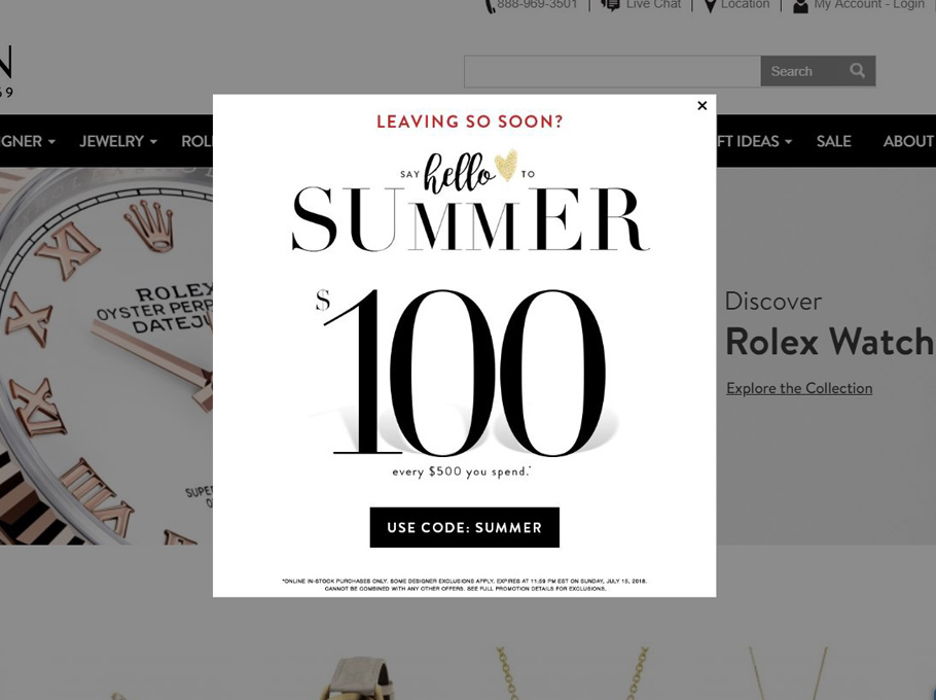
Bagaimana Anda mengalahkan gerobak yang ditinggalkan dan mengurangi rasio pentalan? Dengan popup exit-intent .
Munculan ini menyelesaikan ini dengan gaya. Inilah yang dapat Anda ambil darinya:
1. Salinan yang menggugah: “Halo ke Musim Panas” menginspirasi gambar-gambar BBQ bersama teman-teman dan hari-hari santai di pantai. Gunakan bahasa yang terkait dengan peristiwa dan emosi positif untuk membantu menarik pengunjung Anda.
2. Mempromosikan penawaran strategis yang meningkatkan nilai pesanan rata-rata Anda (mis. belanjakan $500 untuk mendapatkan $100).
3. Pastikan pengunjung Anda telah menyalin dan menempelkan kode diskon mereka. Ini mendorong mereka untuk menggunakannya sesegera mungkin.
Buat popup kustom pertama Anda dengan OptiMonk
Dengan inspirasi yang tepat, akan mudah untuk mengetahui cara merencanakan sembulan kustom Anda sendiri. Tidak tahu cara membuat popup CSS atau HTML? Tidak ada keringat.
Anda tidak memerlukan keahlian desain untuk membuat popup kustom yang indah. Buat sembulan khusus yang luar biasa dengan editor seret dan lepas kami dan saksikan pertumbuhan gila bergulir untuk toko e-niaga Anda.
Siap untuk membuat? Buat akun OptiMonk gratis Anda hari ini — atau kunjungi perpustakaan template kami dan pilih salah satu template siap pakai kami.
